Win10是可以查看WiFi密碼的,但是很多小夥伴不知道怎麼查看wifi密碼,win10這個功能非常好,可以讓你分享線上的wifi,下面來看看詳細的查看密碼方法。
1、先點選已連線的WiFi的屬性按鈕。
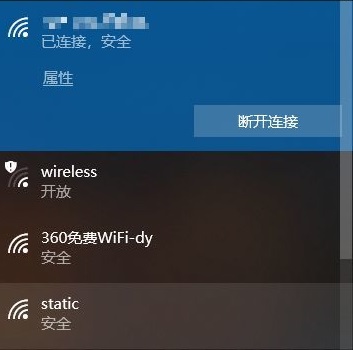
2、然後回到首頁,在設定中選擇WLAN,並在相關設定中點選「網路與共用中心」。
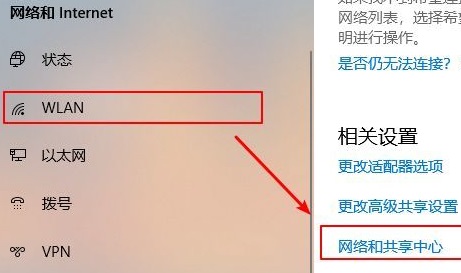
3、之後在「網路與共享中心」中可以看到這台電腦連線的WiFi,點選「連線」旁邊的WiFi名稱。
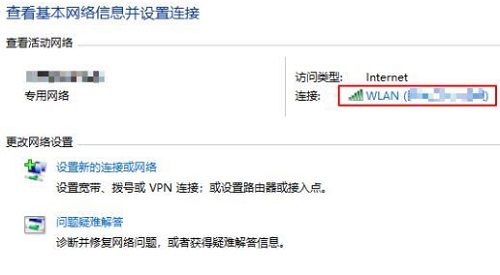
4、開啟後會調出「WLAN狀態」窗口,選擇「無線屬性」按鈕
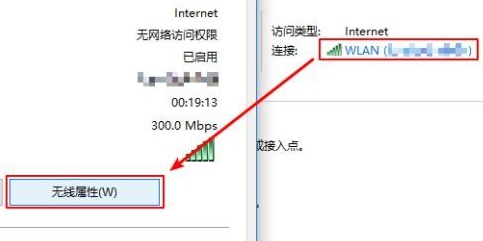
#5 、彈出該網路的無線網路屬性後,點選第二項“安全性”,然後勾選最後一個選項,顯示“網路安全秘鑰”字符,文字方塊中即是該WiFi的密碼。
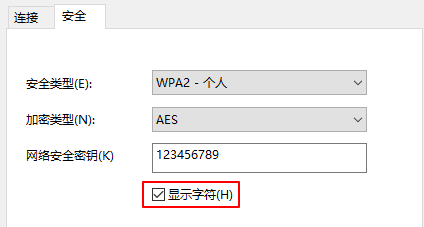
小提醒:順便介紹如何查看手機連接的WiFi密碼,
相信大部分手機系統已經可以透過二維碼分享WiFi密碼了。
以MIUI系統為例,打開WLAN設置,點選連接的WiFi,會彈出連接的WiFi的二維碼,
截圖二維碼後,大家可以通過系統或微信的「掃一掃」功能即可查看WiFi資訊。
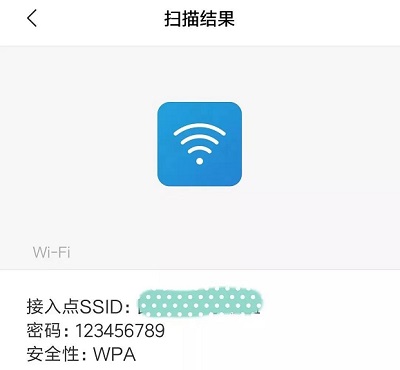
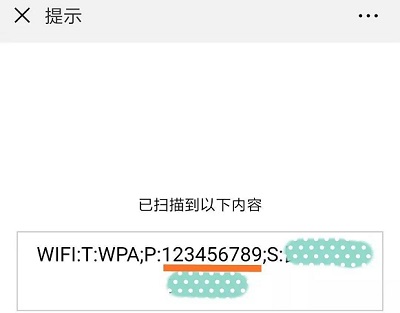
以上是Win10如何找到WiFi密碼的詳細內容。更多資訊請關注PHP中文網其他相關文章!




